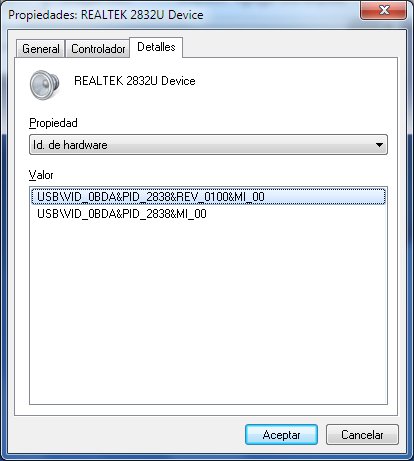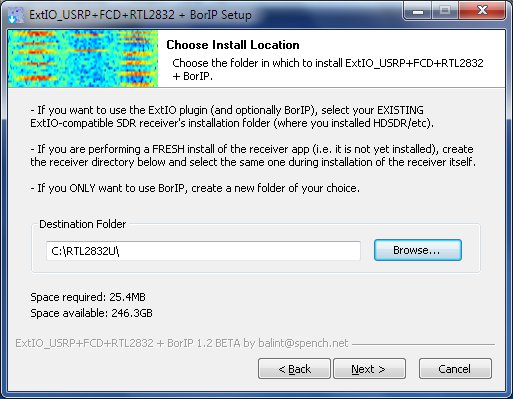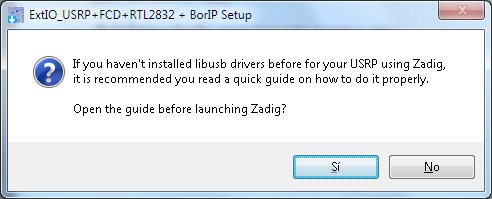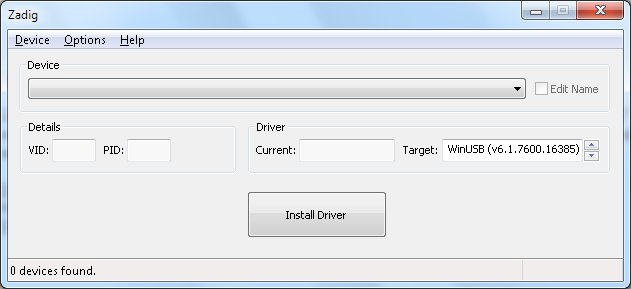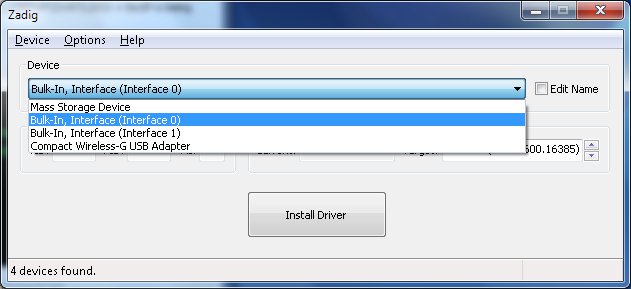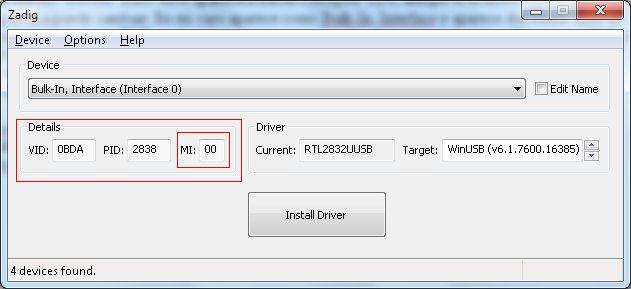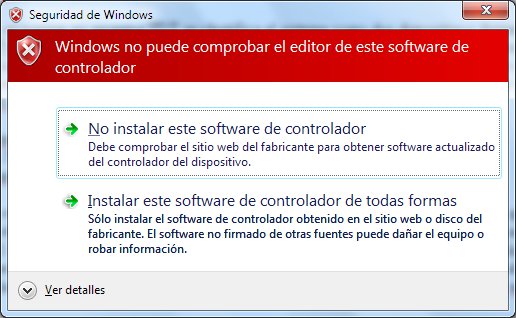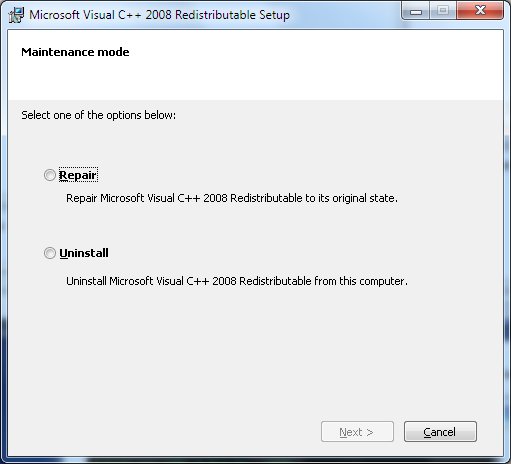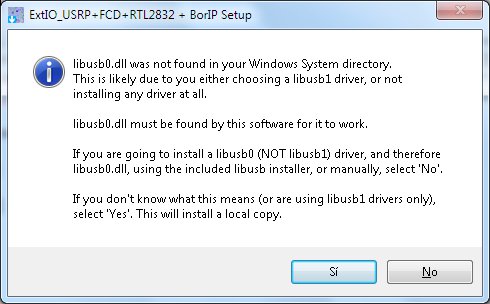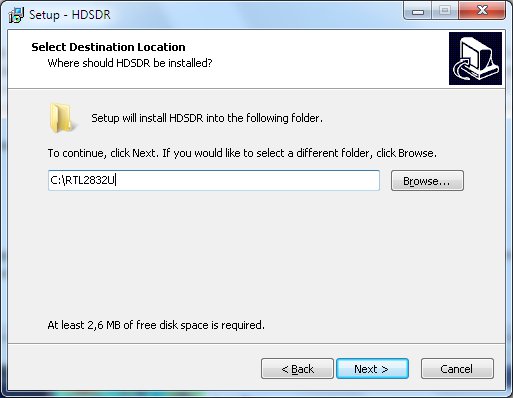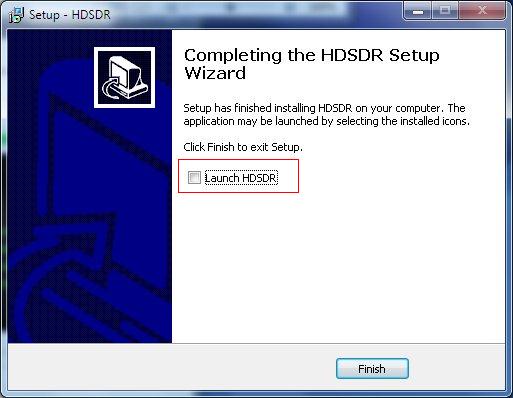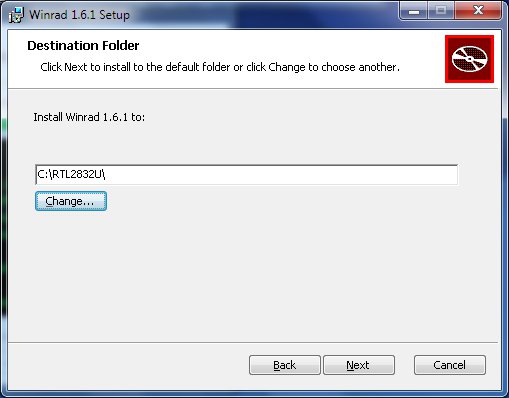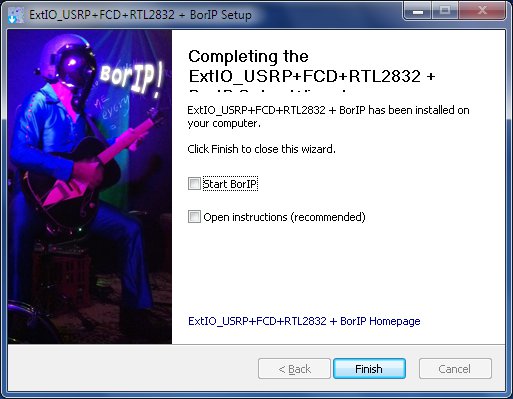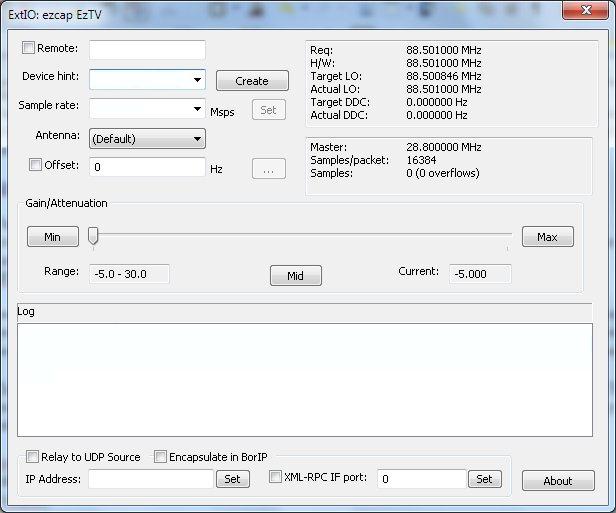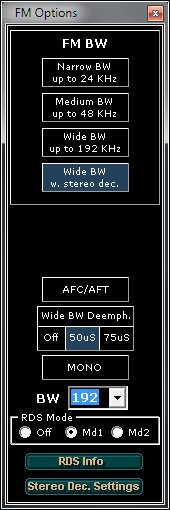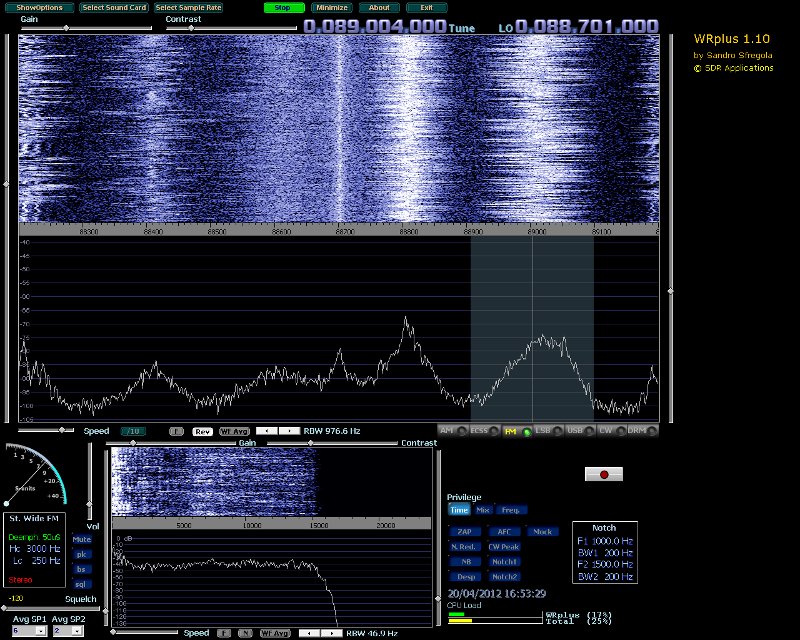Buenas a todos
Me acaba de llegar y estoy intentadolo con el HDSDR, ¿alguien sabe como configurarlo para que el programa me lo detecte?
Saludos y gracias.
Sergio - EA4GAX
IN80cp
ea4gax@ure.es
En la página anterior (10) tienes varias guias.
Saludos
Pepe - Valencia
Lynx DX Group
EA5SW escribió:En la página anterior (10) tienes varias guias.
Gracias Pepe, me estoy peleando con el a ver si doy con ello.
Saludos.
Sergio - EA4GAX
IN80cp
ea4gax@ure.es
Bueno, como parece que el interés sobre esto crece exponencialmente, voy a escribir una guía de instalación que al menos os sirva como punto de partida.
A si que empezamos de cero:
Lo primero es decirle los buenos días al cartero que nos trae el paquete desde China, Hong Kong, o Corea, abrirlo, y comprobar que es el receptor TDT que esperábamos. Porque si en vez del receptor TDT es un ventilador USB o un pendrive lo más probable es que no nos funcione (para esto).
Una vez sacado el receptor TDT, lo pinchamos en un puerto USB para que el ordenador instale los drivers. En mi caso los encontró en windows update y se instalaron solos. Si no es así, pues habrá que usar el CD de instalación que vendrá con el receptor.
Básicamente tendremos que conseguir que Windows nos diga eso de El dispositivo está listo para usarse. Ahora es cuando empieza la verdadera instalación.
Lo primero que necesitamos el averiguar el identificador USB de nuestro receptor. Hay muchas formas de averiguarlo, pero la más rápida y que no necesita ningún software adicional es consultar al Administrador de dispositivos de Windows. Lo abrimos con el receptor conectado a un puerto USB y lo buscamos.
En mi caso (curiosamente) aparece como una tarjeta de sonido, a si que le damos con el botón derecho del ratón, propiedades, y luego seleccionamos la pestaña Detalles. En propiedad seleccionamos Id. de hardware:
Ahí veremos los dos valores que necesitaremos más adelante, que son el VID y el PID. En mi caso son VID 0BDA y PID 2838 Los apuntamos en un lugar visible que tengamos a mano.
Cerramos el Administrador de dispositivos y descargamos el programa desde la siguiente dirección:
http://users.on.net/~balint/ExtIO_USRP+FCD+RTL2832+BorIP-BETA_Setup.zip (9.3 MB)
Descomprimimos el zip y ejecutamos el exe que hay dentro.
El instalador es el típico. Pulsamos Next, aceptamos los términos de uso y llegamos a la pantalla Choose Components.
Nos aseguramos de que tenemos seleccionadas estas opciones, y solo estas:
- Support files
- Libusb (libwdi Zadig V1.1.1.139)
- VC++ Runtime (2008 SP1)
- ExtIO_USRP+FCD+RLT2832 + BorIP
- Download an SDR receiver application
- HDSDR (download latest)
- Winrad (download v1.6.1)
Y le damos a Next.
Llegamos a la pantalla Choose Install Location y le damos al botón Browse. Vamos a instalar todo en un mismo directorio para evitar problemas a posteriori. Para evitar problemas con los permisos de los directorios, vamos a instalarlo todo en el directorio raíz del disco duro, esto es en C:RTL2832U. Para ello seleccionaremos el disco C: y pulsaremos Crear nueva carpeta y le damos como nombre RTL2832U. Esto variará según estemos con XP, Vista o Windows 7, pero una vez hecho, debemos asegurarnos que realmente hemos creado el directorio C:RTL2832U y no un directorio RTL2832U en cualquier otro sitio que no sea en la raíz del disco duro. La otra opción es escribir en Destination folder directamente la ruta: C:RTL2832U
Si lo hemos hecho correctamente veremos esto:
Aquí ya solo nos queda darle a Next.
Ahora nos pedirá si queremos hacer accesos directos en el menú de inicio. Esto va a gusto del usuario, pero si no queremos complicarnos, podemos simplemente darle a Install para comenzar la instalación.
Aquí empieza la parte “divertida”. A los breves instantes de comenzar la instalación nos encontraremos con este diálogo:
Le damos a No y se nos abrirá un programa llamado Zadig. Este programa crea un “puente” entre el dispositivo USB que vayamos a usar como receptor y la DLL ExtIO. Al arrancar aparecerá así:
La forma más sencilla y rápida de tratar con Zadig es: En su menú Options seleccionamos List all devices. Una vez hecho esto, en el desplegable aparecerá la lista de dispositivos USB de nuestro sistema. Entre ellos aparecerá nuestro receptor TDT, aunque el nombre bajo el que aparezca puede cambiar. En mi caso aparece como Bulk-In, Interface y aparece dos veces.
Esto es porque mi receptor TDT se identifica al sistema como dos dispositivos distintos: El receptor TDT y el receptor de infrarrojos (para el mando a distancia). Por tanto seleccionamos de la lista el que corresponde a nuestro receptor TDT. Si hay varios, el correcto es el que aparece con los números VID y PID que anotamos al principio de la instalación, y con el valor de MI igual a 00:
Una vez que estamos seguros de que hemos seleccionado el dispositivo correcto (y que este aparece con el valor de MI igual a 00), nos aseguraremos que en Target esté seleccionado WinUSB (v6.1.7600.16385) y pulsamos el botón Install Driver. Comenzará la instalación del driver y puede que os aparezca un aviso del sistema quejándose que el driver no está firmado, o que no puede autentificar el editor de software del controlador o cualquier otra milonga de windows:
Ni caso, que instale el driver de todas formas. Puede tardar un ratito, a si que no os pongáis nerviosos. Si la selección del dispositivo fue correcta, os sacará un mensaje con The driver was installed successfully., le dais a Close, cerráis la ventana de Zadig y ya está. Si no es así, volver a comprobar que el dispositivo que seleccionasteis coincide con los valores VID y PID que anotasteis al principio de la instalación y que es el que tiene el valor de MI igual a 00.
Continua...
El programa de instalación seguirá instalando cosas y llegareis al punto donde instala el Microsoft Visual C++ 2008 Redistibutable y como es algo que muy probablemente ya tengáis instalado con anterioridad, os saldrá esta ventana:
Si es así, le dais a Repair y Next. De esta forma lo mantiene en el sistema. Si no lo tenéis, os saldrá la misma ventana pero con la opción de instalar. La seleccionáis y Next. En ambos casos al final os encontrareis con un mensaje de que el Microsoft Visual C++ 2008 Redistibutable has been successfully repaired / installed. Le dais a Finish y arreando.
El programa seguirá instalando cosas y os aparecerá esto:
No os compliquéis la existencia: Pulsad en Sí. Lo siguiente que hará el instalador es descargar el HDSDR e iniciar su instalación. La instalación es como la de cualquier otro programa, consta en ir diciendo que sí a todo pero tomando especial cuidado y no olvidar instalarlo en el directorio que creamos anteriormente, en nuestro caso C:RTL2832U, así:
Nos dirá que el directorio ya existe, pero le decimos que vale, que lo instale ahí de todas formas. El resto de opciones son sobre crear accesos directos en el menú de inicio y/o escritorio. Eso a gusto del usuario. Cuando termine de instalar el HDSDR nos dirá si queremos iniciarlo, de decimos que no (deseleccionando la casilla Launch HDSDR) y damos a Finish:
No iniciamos el HDSDR ahora porque no hemos terminado de configurar las cosas. Después de la instalación del HDSDR, comenzará la del Winrad, en la que haremos lo mismo que con el HDSDR: Primero instalarlo en el mismo directorio que todo lo demás:
El Winrad se instalará sin problemas en el directorio indicado y una vez instalado volveremos a la ventana original, la de instalación de ExtIO_USRP+FCD+RTL2832 + BorIP, donde solo nos queda pulsar Next. Entonces nos saldrá la última pantalla dónde nos indicará si queremos abrir las instrucciones y/o arrancar BorIP. Deseleccionamos las dos (para no arrancar ninguna) y pulsamos Finish:
Ya hemos terminado, pero para facilitar las cosas y no tener problemas, vamos a actualizar la dll librtl2832++.dll para lo cual solo tendremos que bajarnos el siguiente fichero zip:
http://spench.net/drupal/files/librtl2832++.zip
y sacar el fichero librtl2832++.dll que hay dentro y ponerlo en C:RTL2832U, es decir, machacando el que hay en este directorio con el del zip.
En teoría ya estamos listos, pero la manera más sencilla de probar que todo funciona es con las fuertes señales de la FM comercial, sin embargo ninguno de los dos programas SDR que acabamos de instalar (HDSDR y Winrad permiten la demodulación en FM ancha, por lo que vamos a instalar también el WRplus, que bajamos de aquí:
http://www.wrplus.altervista.org/WRplus_1.10.zip (2.5 MB)
Para instalarlo, simplemente vamos a coger todos los ficheros que hay en el zip, y los vamos a poner en nuestro directorio C:RTL2832U, machacando aquellos que sean necesarios. Para luego poder arrancar fácilmente el WRPlus, podemos hacer un acceso directo del fichero WRplus.exe al escritorio o a donde nos sea más cómodo.
Continua...
Ya estamos listos para probar el invento. Arrancamos el WRPlus y debería abrir sin problemas. Una vez abierto, en la parte superior izquierda pulsamos en ShowOptions, Select Input y seleccionamos USRP: Si todo va bien, se nos abrirá esta ventana:
Aquí es donde viene la configuración del receptor TDT. En la casilla Device Hint es donde debemos especificar el módulo y el sintonizador, es decir, el famoso:
RTL tuner=e4k
Así, escrito tal cual, sin comillas ni nada. Una vez lo tenemos, pulsamos en el botón Create. Si todo ha ido bien (que debería) veremos que en el recuadro de log aparece algo así como:
Creating RTL2832 device...
Loading settings for: ezcap EzTV (serial: ezcap EzTV)
Ahora vamos a Sample rate y para que no haya demasiados problemas al principio, vamos a empezar con un valor bajo, a si que escribimos en el recuadro 1.0 y damos al botón Set. En el deslizante Gain/Attenuation lo colocamos hacia el centro. Debería quedar así más o menos:
Volvemos a la pantalla del WRPlus, y arriba veremos el botón Start. Al pulsarlo ya deberíamos oír ruido de fondo por los altavoces del ordenador y ver movimiento en la pantalla.
Para hacer la prueba definitiva hacia el centro de la pantalla, justo debajo del dibujo del espectro, veremos los modos de recepción. Pulsaremos en FM, y una vez que el programa cambie a FM, volveremos a pulsar sobre FM, pero esta vez con el botón derecho del ratón. Se nos abrirá una ventana con la configuración del demodulador de FM, seleccionamos Wide BW w. Stereo dec. (ancho de banda ancho con decodificador estéreo):
Ahora solo nos queda irnos a la FM comercial, para ello en la parte superior veremos una frecuencia con la etiqueta LO: Esa va a ser la frecuencia central del programa. Con el ratón y la rueda ponemos cualquier frecuencia entre 88 y 108 MHz y ya deberíamos ver señales en el espectrograma. Solo nos queda seleccionar una de ellas con el ratón y disfrutar de ella:
Si queremos cambiar el sampleo (=ancho de banda mostrado) o la ganancia de recepción , al menos con el WRPlus, podemos volver a hacer otra vez la secuencia ShowOptions --> Select Input --> USRP.
El sample rate puede ser un valor entre 0.900001 y 3.2 Msps. Al principio no os compliquéis demasiado y para prevenir problemas de capacidad, usad 1.0 Msps.
La ganancia sí que deberéis tocarla según donde estéis y la banda que querráis recibir. No hay un ajuste genérico y deberéis buscar siempre la ganancia que mejor relación señal ruido os proporcione.
Bueno, espero que este tostón le haya servido a alguien. Ya nos contareis.
¡Saludos!
EA5SW escribió:Mensaje así rapido que he enviado a un colega,esto es para Windows.Te cuento un poco, al instalar lo mejor es instalar también el HDSDR y el Winradplus que los instala de serie.
Los drivers (libusb) y el HDSDR para mí lo mejor es ponerlos en C:Hdsdr
Cuando se te ponga en marcha el Zadig tienes que buscar el driver del stick USB para ello hay que darle a Options y List All devices, normalmente aparece como libusbtv.
Lo selecciones y anotas las direcciones de memoria que usa, tanto el VID como el PID, a continuacion le dices al Zadig que instale el driver WinUSB (que es el que viene por defecto).
Fijate que en el hdsdr tiene que haber una serie de librerias DLL que son las que se necesitan para poner en marcha este sistema, ya que funciona con un plugin llamado ExtiO_USRP
Así que necesitas que estén el esa carpeta, tanto el ExtIP_USRP.dll como las librerias libusb (varias) y librtl2832++.dll
Cuando todo esto esté junto, abres el HDSDR y le das al boton ExtIo
Aparecerá el menu del configuración device control y ahora en device hint pondremos rtl y al menos las dos direcciones de VID y PID de nuestro dispositivo (estas son del mío):
RTL vid=0x1B80 pid=0xD398
Eliges en la pestaña sample rate uno que soporte el dispositivo y le das a set y a continuación a create.
Si todo está correcto, creará un dispositivo valido para el HDSDR, se puede cerrar esta ventana de device control.
Ahora en el HDSDR pones una frecuencia como 145.000 y le das a Start y se debería de poner a recibir.
A ver si así funciona.
lo he seguido al pie de la letra y parece que me escucho pero como distorsionado como si no fuera capaz de recibir en fm, y luego el esmiter esta por los nueves, ¿es normal?
Gracias y saludos.
Sergio - EA4GAX
IN80cp
ea4gax@ure.es
El s-meter debes de calibrarlo con otro receptor por ejemplo.
Revisa todo lo que ha puesto EA4EOZ
Gracias Miguel Angel, la guía está genial.
Saludos
Pepe - Valencia
Lynx DX Group
EA5SW escribió:El s-meter debes de calibrarlo con otro receptor por ejemplo.Revisa todo lo que ha puesto EA4EOZ
Gracias Miguel Angel, la guía está genial.
Gracias, seguire investigando.
Sergio - EA4GAX
IN80cp
ea4gax@ure.es
gracias miguel angel por el manual estoy deseando recibir el usb para ponerlo en marcha.
Funciona con win7 64 bits?
Manel desde Manresa Cor de Catalunya
EA3GSJ escribió:Funciona con win7 64 bits?
¡Sí!
Gracias Miguel Angel, muy bueno.
Pero sigo con lo mio, en XP está instalado, pero no acaba de controlar bien el receptor, el ExtIO se abre pero me dice que "Coud not find a device with custon ID: 1d19:044e (044e es 1102 en Hex), y aunque enlaza el Winrad con el digitalizador y el receptor, no controla bien las frecuencias.
En device hint pongo exactamente
RTL vid=1d19 pid=1102 tuner=fc2580.
Si pongo solo RTL lo crea sin error pero hace lo mismo.
En Win Vista no arranca la ExtIO, da error.
Si quieres buenas respuestas haz buenas preguntas
73 de Angel, EA2ET.
EA2ET escribió:el ExtIO se abre pero me dice que "Coud not find a device with custon ID: 1d19:044e (044e es 1102 en Hex), y aunque enlaza el Winrad con el digitalizador y el receptor, no controla bien las frecuencias.En device hint pongo exactamente
RTL vid=1d19 pid=1102 tuner=fc2580.
¿Einch?
No, no, no hagas ninguna conversión de ningún tipo. Si el administrador de dispositivos dice VID=1234, PID=5678, configura todo como VID=1234 y PID=5678, sin hacer conversiones de nada.
Por cierto, los números son hexadecimales y hexadecimales tienen que aparecer en todos los sitios.
Suerte!
Hola Angel, prueba lo que dice Miguel Angel en su tutorial...
"En la casilla Device Hint es donde debemos especificar el módulo y el sintonizador, es decir, el famoso:
RTL tuner=e4k
Saludos, Fernando
73´s Fernando.
EA5FYT escribió:Hola Angel, prueba lo que dice Miguel Angel en su tutorial..."En la casilla Device Hint es donde debemos especificar el módulo y el sintonizador, es decir, el famoso:
RTL tuner=e4k
Saludos, Fernando
Sí, solo que en su caso es RTL tuner=fc2580 ya que su tarjeta no usa el E4000.
No he convertido nada, el pid es 1102 lo mire donde lo mire, es el ExtIO el que lo interpreta como decimal y lo convierte a Hex, por lo menos en el mensaje de error.
Si quieres buenas respuestas haz buenas preguntas
73 de Angel, EA2ET.
Por fin parece que le he hecho funcionar, pero lo oigo como entrecortado, ¿alguien sabe porque es?
Sergio - EA4GAX
IN80cp
ea4gax@ure.es
EA2ET escribió:No he convertido nada, el pid es 1102 lo mire donde lo mire, es el ExtIO el que lo interpreta como decimal y lo convierte a Hex, por lo menos en el mensaje de error.
Pues mi ExtIO no convierte nada... ahí tienes algo raro en algún sitio.
EA4GAX escribió:Por fin parece que le he hecho funcionar, pero lo oigo como entrecortado, ¿alguien sabe porque es?
Vale me respondo yo mismo, poniendo en ShowOptions High Process Priority ya no se corta tanto.
Sergio - EA4GAX
IN80cp
ea4gax@ure.es
QDURE - https://qsl.ure.es
Imprime y confirma tus QSL en tan solo tres click.
Nunca fue tan fácil y cómodo
el confirmar tus contactos.
TIENDA ONLINE URE
Publicaciones, mapas, polos, camisetas, gorras, tazas, forros polares y mucho más...
WEBCLUSTER EA4URE
Conoce el nuevo WebCluster de URE, ahora con nuevos filtros e información y compatible con GDURE